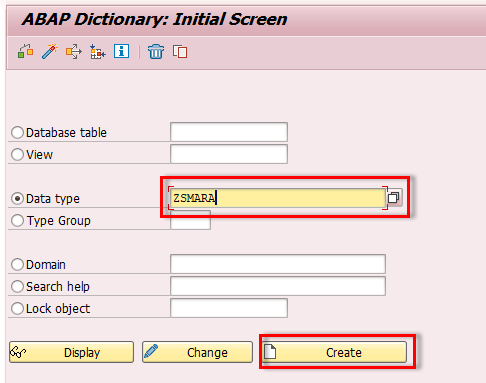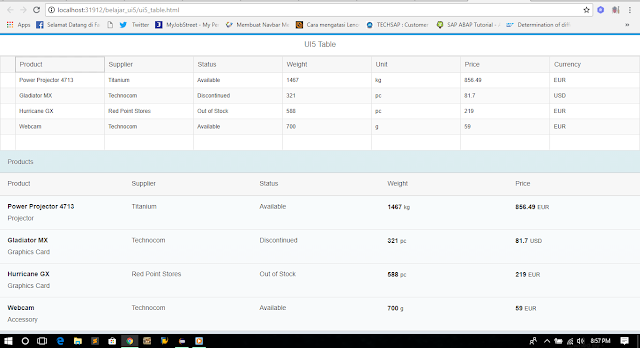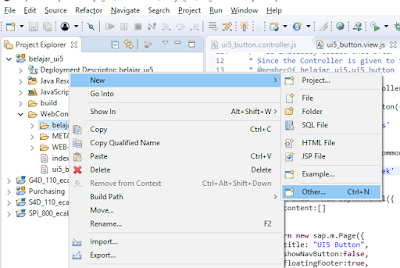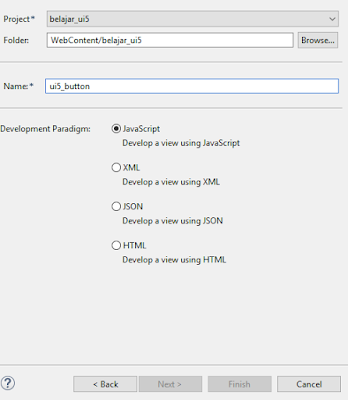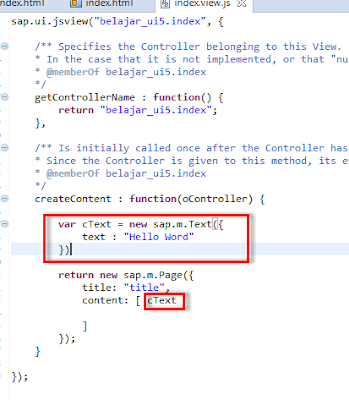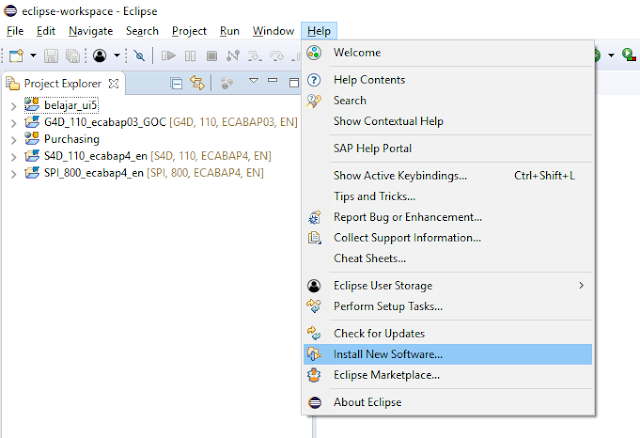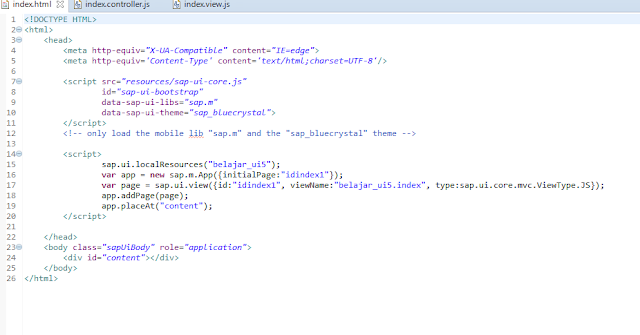Pada postingan kali saya akan berbagi cara mendownload data dari SAP ke database SQL Server dengan fitur RFC yang ada pada SAP melalui WCF web service C# dengan tools visual studio 2015.
di beberapa perusahaan terkadang membutuhkan data yang ada di system SAP untuk digunakan di aplikasi-aplikasi yang dikembangkan diluar SAP dengan database yang berbeda dari SAP dan salah satu fitur yang bisa digunakan untuk menurunkan data dari SAP ke system diluar SAP adalah RFC (Remote Function Call).
ok kita langsung saja pada pokok pembahasan, untuk contoh saya akan mendownload data dari table (MARA-MATNR, MAKT-MAKTX, MARA-MEINS, MARA-MATKL, MARA-MTART). ada beberapa step yang akan kita lakukan yaitu :
1. SAP
- Membuat structure untuk sesuai dengan field2 yang akan kita download
- Membuat function untuk mengambil data.
2. SQL Server
- Membuat Database
- Membuat Table
- Membuat Table Type
- Membuat Stored Procedure
3. Visual Studio-> Create New Project WCF WebService.
Pada postingan kali ini saya akan membahas point no 1 dan 2 yaitu SAP dan SQL Server.
SAP
-> Membuat Structure
untuk membuat structure kita jalankan tcode SE11
-> Membuat Function
masuk ke tcode SE37 dan buat function baru
Sampai pada tahap ini untuk persiapan di SAP sudah selesai, selanjutnya kita akan menyiapkan database di SQL Server sebagai tujuan untuk menyimpan data yang akan kita download dari SAP.
SQL Server
-> Membuat Database
Nama database yang akan kita buat EXAM atau bisa diganti sesuai keinginan
-> Membuat Table
kita akan membuat table dengan nama ZMARA dan structurenya seperti berikut :
note : panjang data minimal harus sama dengan yang di SAP
-> Membuat Table Type
Table type structurenya harus sama dengan table yang sudah dibuat
CREATE TYPE [dbo].[zmaraType] AS TABLE(
[matnr] [varchar](50) NOT NULL,
[maktx] [varchar](50) NULL,
[meins] [varchar](3) NULL,
[matkl] [varchar](9) NULL,
[mtart] [varchar](4) NULL
)
-> Membuat Stored Procedure
CREATE PROCEDURE [dbo].[SP_Update_ZMARA]
-- Add the parameters for the stored procedure here
@tblZmara zmaraType readonly
AS
BEGIN
-- SET NOCOUNT ON added to prevent extra result sets from
-- interfering with SELECT statements.
SET NOCOUNT ON;
MERGE INTO zmara T1
USING @tblZmara T2
ON T1.[matnr] = T2.[matnr]
WHEN MATCHED THEN
UPDATE SET
T1.[MAKTX] = T2.[MAKTX],
T1.[MEINS] = T2.[MEINS],
T1.[MATKL] = T2.[MATKL],
T1.[MTART] = T2.[MTART]
WHEN NOT MATCHED THEN
INSERT values(
T2.[MATNR], T2.[MAKTX], T2.[MEINS], T2.[MATKL], T2.[MTART]);
END
ok sampai disini persiapan dari sisi SAP dan SQL Server sudah selesai, untuk selanjutnya kita akan membuat Web Service di Visual Studio dan akan dibahas pada postingan Selanjutnya.
Terimakasih :D